Guía Completa para Pruebas de Sobriedad con la EnrolleeApp
La Herramienta Esencial: Dispositivo BACtrack Mobile Pro
- Es crucial adquirir este dispositivo antes de su fecha de inicio y llevarlo consigo en todo momento, ya que el monitoreo de sobriedad es un compromiso 24/7. Para opciones de compra, haga clic aquí.
- Si su oficial le proporcionó el dispositivo, por favor ignore esto.
- La EnrolleeApp solo funcionará con este dispositivo en particular. Si tiene cualquier otro dispositivo, no funcionará.

Todas las actividades de pruebas y monitoreo de sobriedad deben realizarse únicamente a través de la EnrolleeApp. Es importante entender que la App BACtrack no debe ser utilizada ni descargada, ya que interferirá con sus pruebas. ¡No descargue ninguna otra aplicación que no sea la EnrolleeApp!
Recepción de Notificaciones
Al iniciar el monitoreo de su sobriedad, comenzará a recibir notificaciones aleatorias que le indicarán que realice una prueba de sobriedad. Estas alertas son la base del proceso de monitoreo, asegurando que los controles de sobriedad sean impredecibles y, por lo tanto, más efectivos.
Realización de la Prueba
Al recibir una alerta, debe tocarla inmediatamente, ya sea en la barra de notificaciones principal de su teléfono o a través del ícono de campana dentro de la EnrolleeApp. Siga estos pasos cuidadosamente:
- Toque la alerta y seleccione el botón "Proceder"
- A continuación, mantén presionado el botón en el dispositivo BACtrack Mobile Pro. Este botón se encuentra debajo de la boquilla que se utiliza para soplar en el dispositivo. Al presionarlo, aparecerá una luz azul. Asegúrate de que esta luz azul esté encendida al conectar el dispositivo. Consulta la sección a continuación para obtener otros consejos útiles sobre la luz azul.
- Seleccione "Conectar al Alcoholímetro"
- Asegúrese de que la configuración de Bluetooth esté habilitada en su dispositivo móvil y que no haya otros dispositivos Bluetooth cerca al completar una prueba.
- Complete el reconocimiento facial para verificar su identidad.
- Este paso crucial asegura que los resultados de la prueba se atribuyan correctamente a usted. Asegúrate de mantener tu rostro dentro del óvalo durante la prueba.
- Asegúrese de estar en un área bien iluminada y de no tener gafas de sol ni nada que cubra su cara o sus ojos. Luego se le pedirá que sople en el dispositivo. Siga las indicaciones en consecuencia. Solo se captura y se carga lo que aparece dentro del óvalo.
Deberá soplar de manera continua y prolongada cuando sople en el dispositivo. Si pausa o deja de soplar, esto provocará que la prueba se reinicie. Por favor, tome una respiración profunda antes de soplar en el dispositivo.
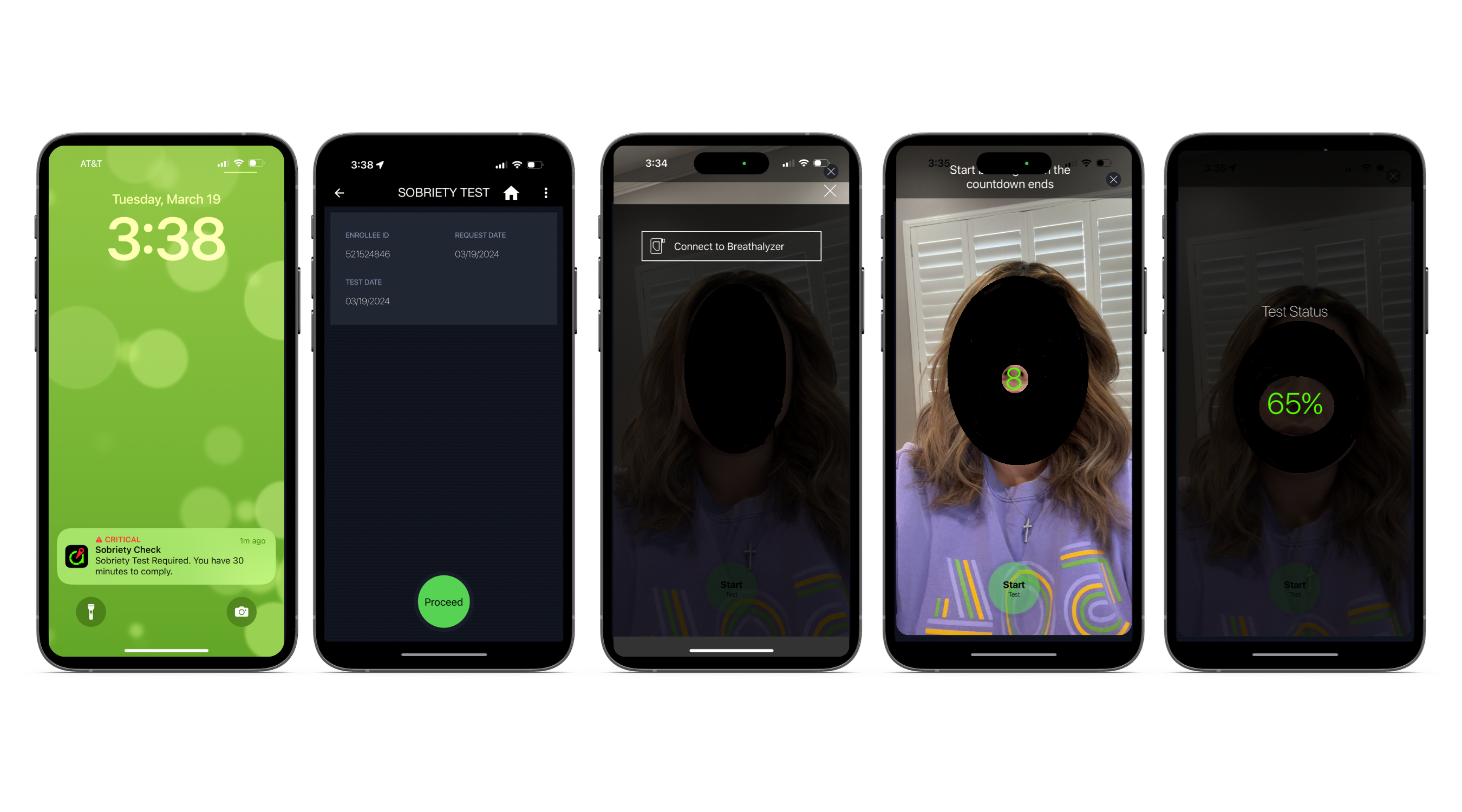 Detección de la Luz Azul
Detección de la Luz Azul
- La aplicación busca detectar la luz azul en el dispositivo. Si ocurre alguna de las siguientes situaciones, puede resultar en una prueba no cumplida:
- La luz azul debe estar encendida durante las pruebas. Para encenderla, necesita mantener presionado el botón en el costado del dispositivo al tomar una prueba.
- La luz azul debe ser visible en la vista de la cámara durante la prueba. Para asegurarse de que la luz sea detectada, debe:
- Sostener el dispositivo de manera recta y directamente en la cámara durante la prueba.
- Cargar completamente el dispositivo para que la luz azul no esté tenue o difícil de ver.
- Encender luces cuando esté en una habitación tenue o oscura durante la prueba para que la luz sea visible.
- Evitar un área excepcionalmente brillante o iluminada por el sol que pueda interferir con la visibilidad de la luz durante la prueba.
- Diferentes iluminaciones también pueden afectar el color de la luz, lo que puede causar un incumplimiento. La aplicación busca específicamente una luz azul.
Otros Consejos Útiles
- Responda a las alertas de inmediato.
- No consuma bebidas ni alimentos directamente antes de completar una prueba.
- No use perfumes, lociones, desinfectantes para manos ni ningún otro producto directamente antes de realizar una prueba.
Related Articles
Mejorando la Precisión de Ubicación para EnrolleeApp
Resumen Para asegurar que EnrolleeApp proporcione la información de ubicación más precisa cuando se interactúe con ella, siga esta lista de verificación para optimizar la configuración de su teléfono. Revise lo Básico Inicie sesión en EnrolleeApp en ...Configuración de un Inscrito para Pruebas de Drogas Salientes
Qué son las Pruebas de Drogas Salientes Shadowtrack ofrece dos métodos para notificar al inscrito que es hora de presentarse a una prueba de drogas. Uno es entrante y el otro es saliente. El método entrante es el método preferido para los inscritos ...Guía de Solución de Problemas de ShadowVisit
Guía de Solución de Problemas de ShadowVisit Cosas a Verificar Los siguientes elementos deben verificarse en caso de que el inscrito experimente un problema al registrarse para su visita a la oficina: Asegúrate de que el inscrito tenga la aplicación ...Revisar Historial de Pruebas de Drogas
Historial de Pruebas de Drogas La pestaña Historial de Pruebas de Drogas en ShadowtrackONE proporciona un registro del historial de asignación y modificación de las plantillas de pruebas de drogas para cada inscrito. Muestra detalles específicos, ...ShadowBriety: Guía para Usar el Dispositivo BACtrack
Cómo Funciona el Servicio El inscrito utilizará la EnrolleeApp para realizar pruebas de sobriedad (alcohol) aleatorias utilizando el dispositivo BACtrack Mobile Pro. Usted creará un horario para designar cuándo y con qué frecuencia el inscrito debe ...